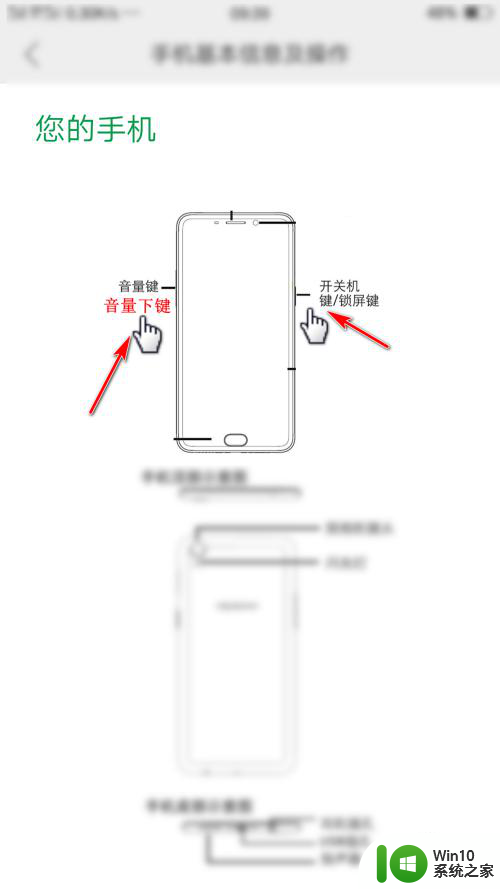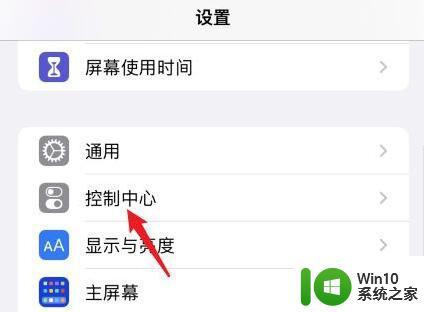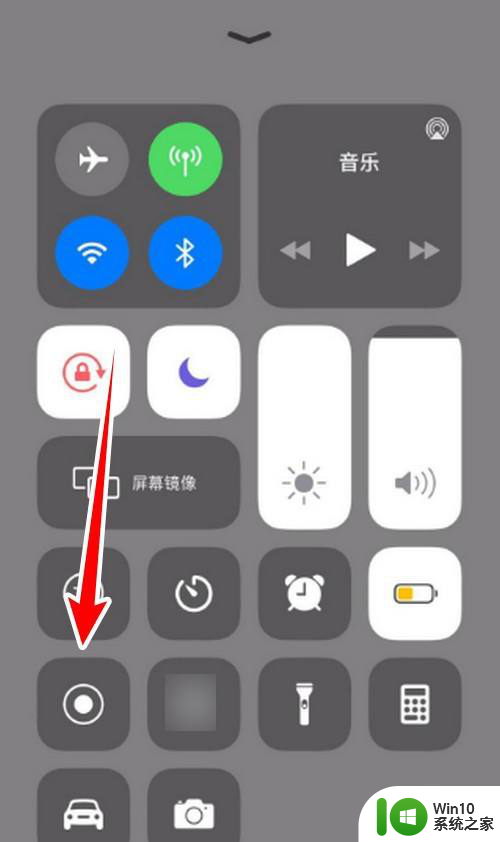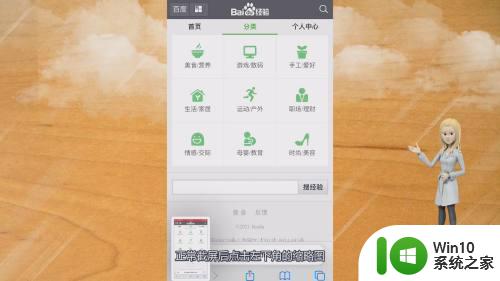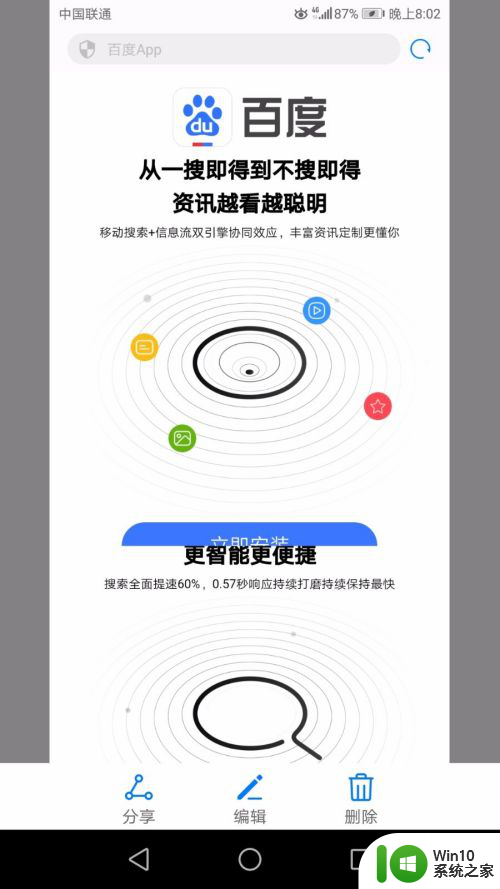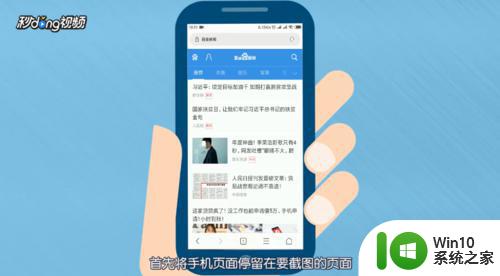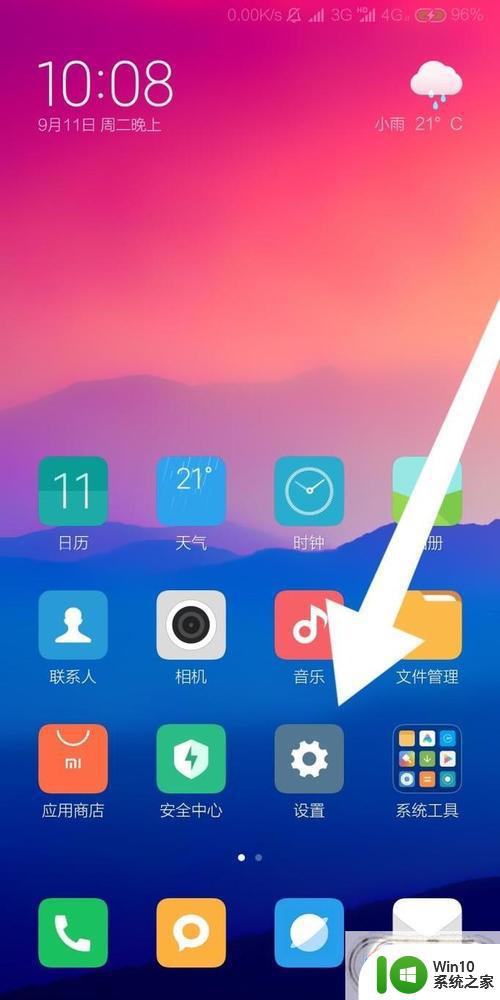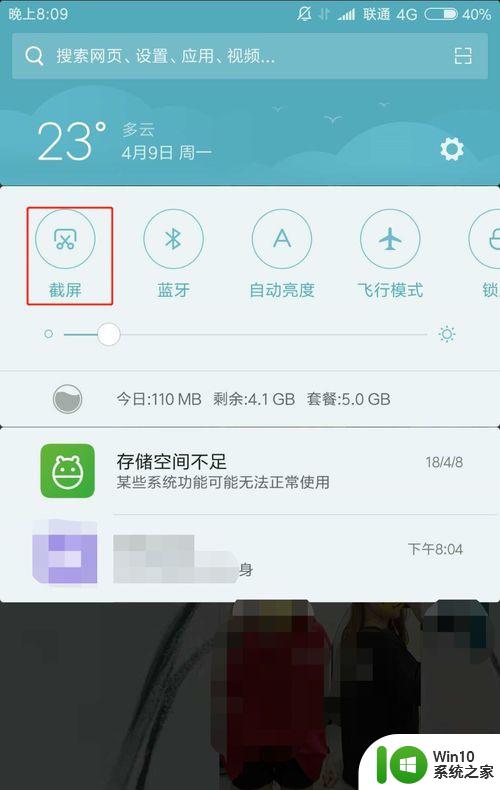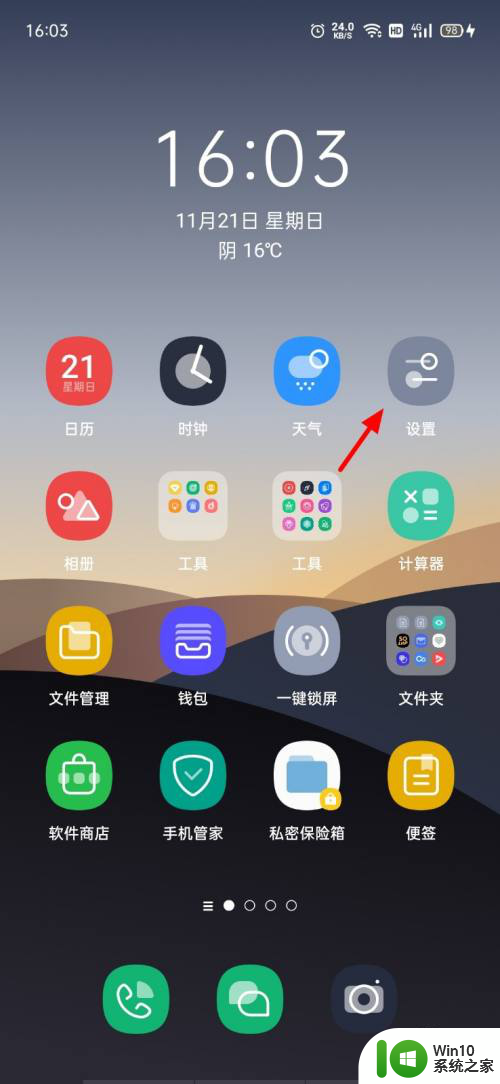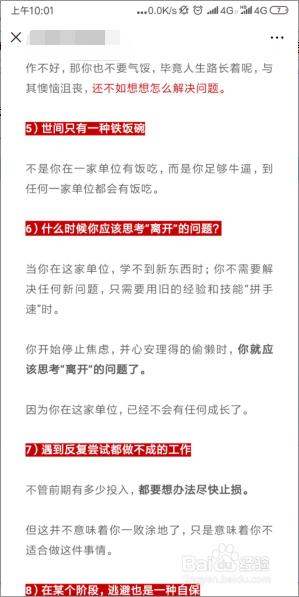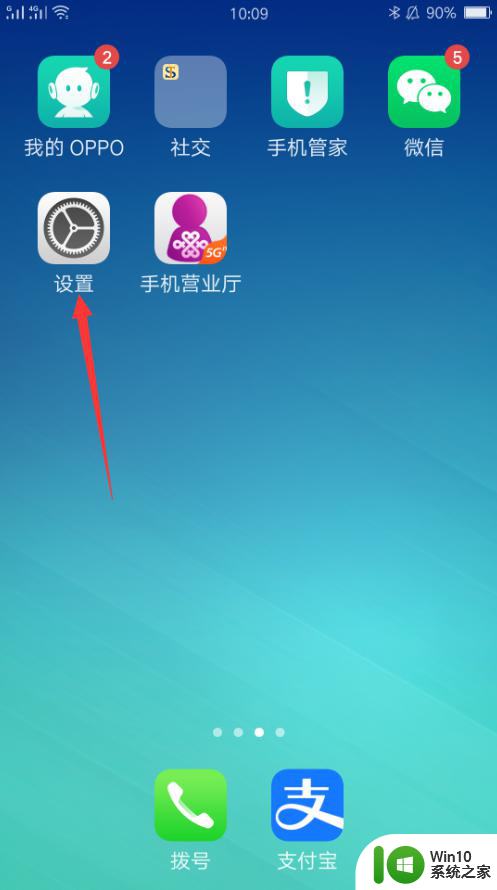手机怎么截图 操作方法 oppo手机怎么截屏
在日常生活中,我们经常会遇到想要截取手机屏幕上的某些信息或者瞬间,比如记录一条有趣的聊天记录或者保存一张精彩的游戏画面,而对于使用oppo手机的用户来说,如何进行截屏操作可能是一个常见的问题。幸运的是oppo手机提供了简单易用的操作方法来帮助用户轻松实现手机截屏的功能。接下来我们将介绍一下oppo手机如何进行截屏操作,让您可以更加方便地记录生活中的精彩瞬间。
具体步骤:
1.首先,我们可以同时按下“关机键”和“音量键”就可以完成截屏了呦。注意一定要同时按住才可以哦,不同时按的话,我们不是点击了锁屏键就是点击了调节音量键啦,就不是我们想要的截屏了哦。

2.我们还可以用手在手机屏幕上从下往上滑一下,我们就可以看到在第二排。第四个图标是“超级截屏”,我们需要点击一下这个图标,选择“矩形截屏”,就可以截出任意区域的一部分了哦。
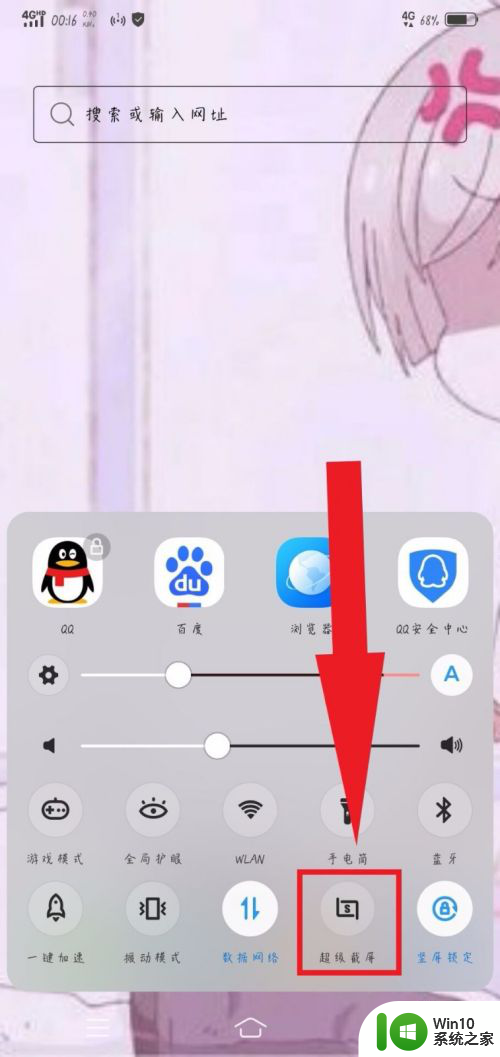
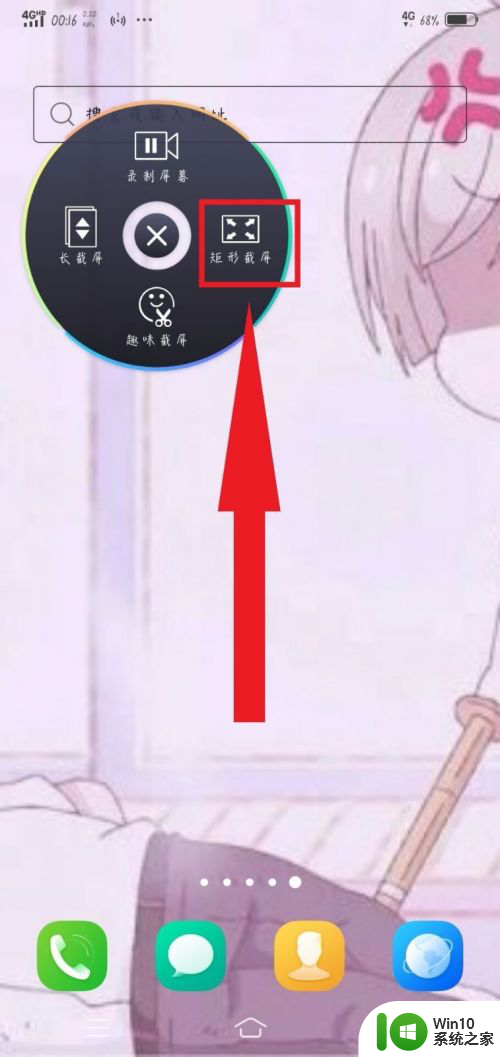
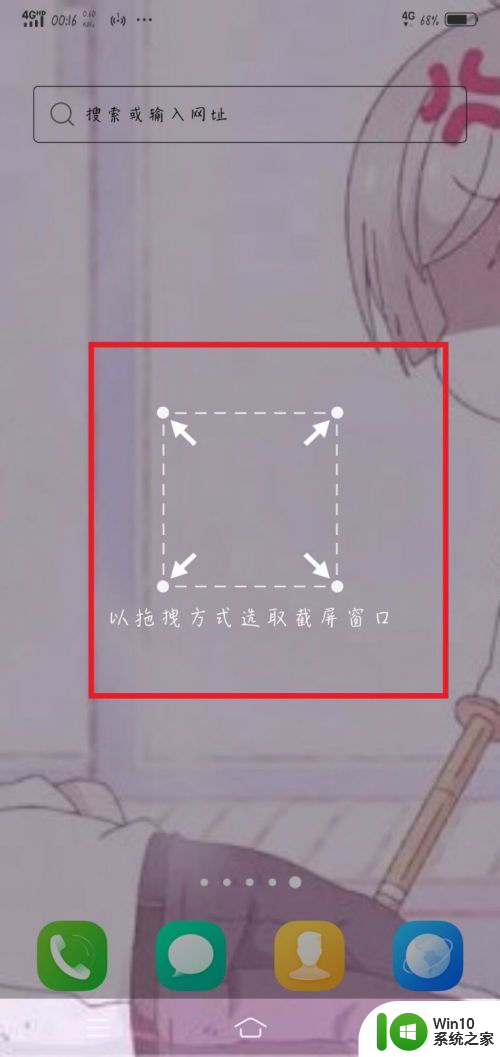
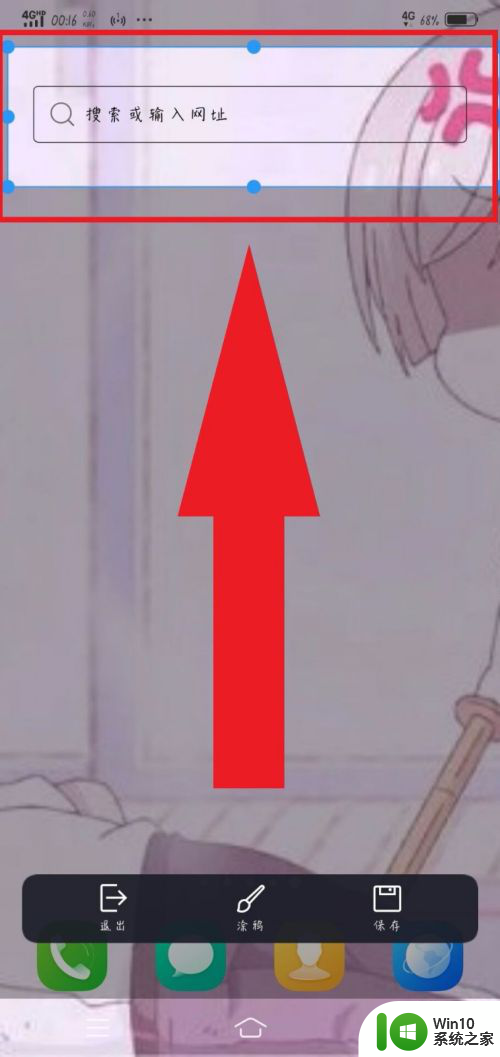
3.同理,我们选择“长截屏”也是可以达到截屏效果。不一样的是我们可以下拉页面,就可以截取整个屏幕之下的页面,也是比较方便的,一张图就可以截出几页的东西,就不用分别截取了哦。
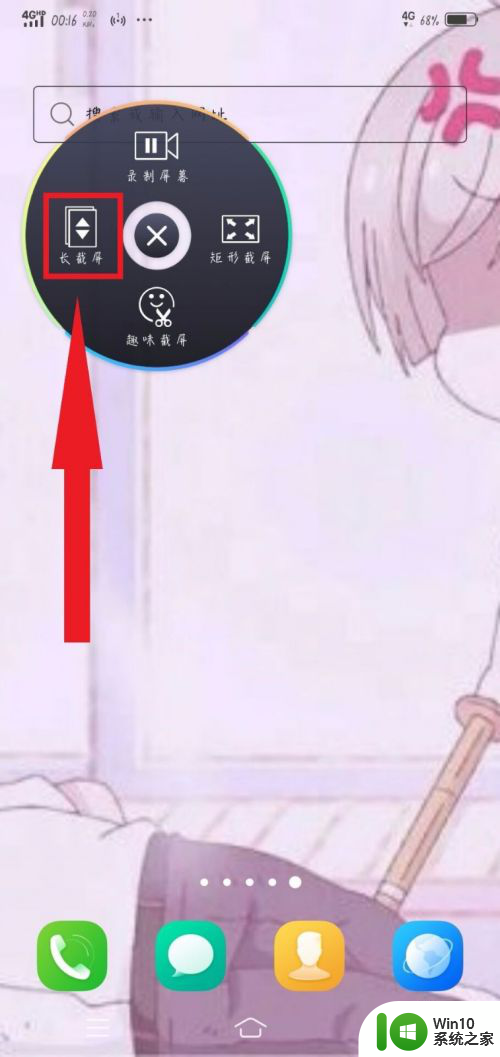
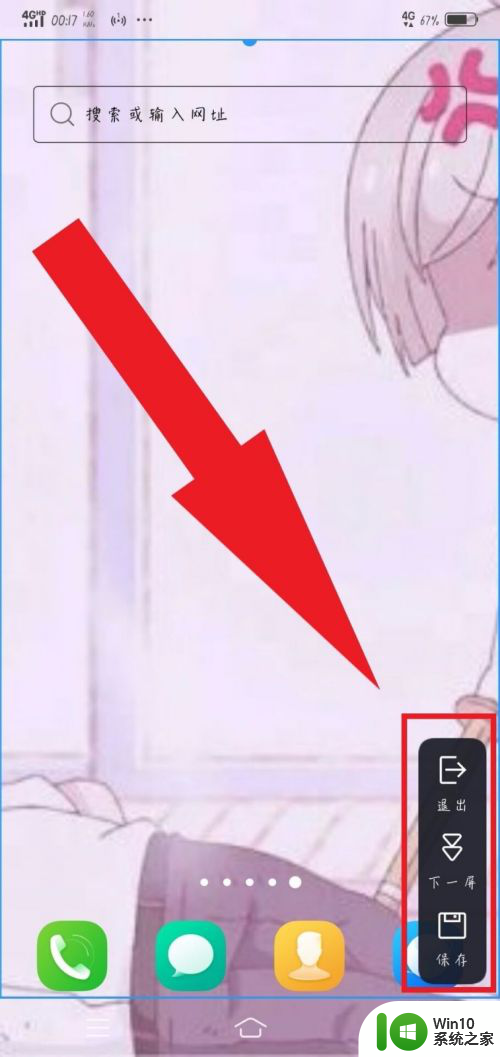
4.还是同理,我们选择“趣味截屏”,这个截屏之所以叫做趣味截屏,就是因为里面有超多的截图选项,“图形截屏”,“探索截屏”,“涂鸦截屏”,选择合适的截屏方式进行截屏就可以啦。
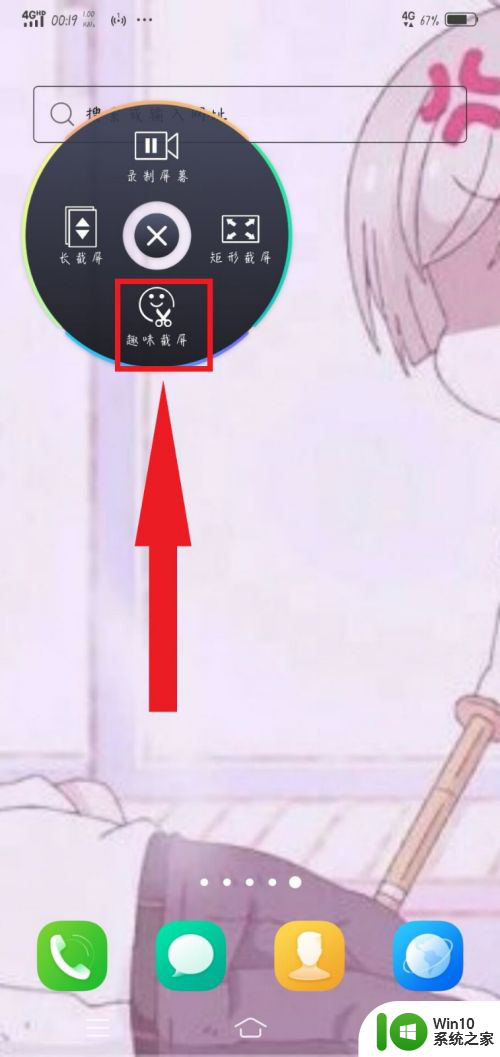
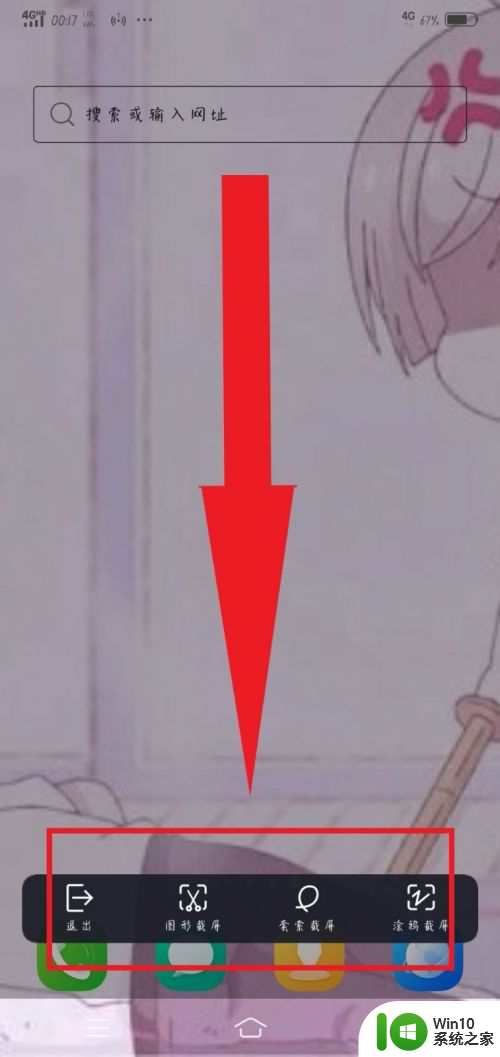
5.最后一种方法比较简单,也是比较实用的,就是三指上滑截屏,这种方法就是需要一定要三根手指同时上滑就可以达到截屏的效果,在着急截屏时,用这个方法比较快哦。你学会了吗?
以上就是手机如何截图的全部内容,如果遇到这种情况,你可以按照以上操作进行解决,非常简单快速,一步到位。